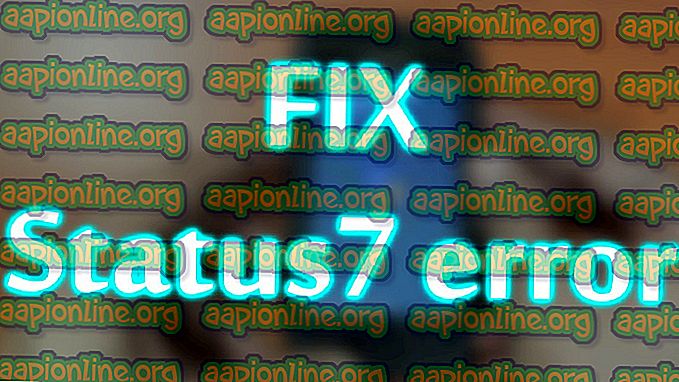Cómo establecer un fondo personalizado para nuevas pestañas en Google Chrome
Hay una cierta categoría de usuarios que prefieren las opciones de personalización sobre cualquier otra cosa. Google Chrome es sin duda uno de los navegadores más seguros y estables actualmente en el mercado. Tiene, con mucho, la mayor cuota de mercado, pero una de las principales razones por las que algunos usuarios prefieren otras alternativas de navegador es porque Google Chrome no tenía suficientes opciones de personalización para satisfacer sus necesidades.
Bueno, comenzando con Chrome versión 68, esto cambió para mejor porque los desarrolladores introdujeron un conjunto de nuevas opciones de personalización. Entre otras cosas, ahora puede cambiar el fondo predeterminado de las Nuevas pestañas que abre sin el uso de una extensión.

Sin embargo, este procedimiento no es sencillo, ya que la función no está habilitada de manera predeterminada. Por lo tanto, es probable que no descubra cómo hacer esto sin la orientación adecuada. Debido a que siempre estamos buscando ayudar a nuestros lectores, creamos una guía paso a paso que lo ayudará a cambiar el fondo de las páginas de Nueva pestaña de Chrome utilizando un método incorporado. Para la posteridad, también incluiremos una guía sobre cómo hacer esto con una extensión de Chrome.
¡Vamos a empezar!
Método 1: cambiar el fondo de las páginas de Nueva pestaña utilizando la forma integrada de Chrome
Deberíamos comenzar informándole que esta función no está habilitada de manera predeterminada. Como todavía está en la fase experimental, los desarrolladores decidieron mantenerlo oculto para el público en general. Pero, hasta donde sabemos, no ha habido informes de ningún evento de inestabilidad causado por fondos de pestañas nuevas personalizadas.
Sin más preámbulos, siga los pasos a continuación para habilitar un par de opciones que le permitirán establecer fondos personalizados para sus nuevas páginas de pestañas en Google Chrome:
- Abra Google Chrome y escriba " chrome: // flags /" en la barra de direcciones en la parte superior de la aplicación y presione Entrar . Esta pestaña de configuración oculta contiene un conjunto de características experimentales.

- Desplácese hacia abajo por la lista y busque la opción Habilitar usando la opción NTP local de Google Una vez que llegue allí, cambie el menú desplegable predeterminado asociado de Predeterminado a Activado .

- A continuación, vuelva a buscar en la lista y busque la selección de Fondo de página de nueva pestaña . Igual que antes, configure el menú desplegable asociado a Habilitado .

- Una vez que se hayan habilitado ambas configuraciones, debería ver un mensaje azul en la parte inferior de la pantalla, que le indica que reinicie. Hazlo haciendo clic en el botón Relanzar ahora para reiniciar Google Chrome.

- Una vez que se reinicie su navegador, simplemente abra una nueva pestaña y haga clic en el icono de engranajes en la sección inferior derecha de la pantalla.

- Una vez que llegue aquí, tiene dos opciones. Puede hacer clic en los fondos de Chrome y elegir entre la selección de imágenes de Google obtenidas de Google Fotos, o hacer clic en Cargar una imagen y cargar su propio fondo.

- Si se aburre en algún momento y desea volver al fondo predeterminado, simplemente acceda al mismo menú de configuración nuevamente y haga clic en Restaurar fondo predeterminado .

Método 2: cambiar el fondo de las páginas de Nueva pestaña usando una extensión de Chrome
Si no desea cambiar la configuración en el menú de funciones experimentales de Chrome, también hay una extensión que le permitirá cambiar el fondo de New Tabs de la misma manera.
El procedimiento para montar un fondo personalizado con el Fondo personalizado de nueva pestaña es bastante sencillo, pero la desventaja de este método es que no podrá navegar a través de la selección de fondos de Google. Aún más, no está permitido subir una imagen de más de 5 MB.
Si decide usar la extensión Fondo de pestaña nueva personalizada para cambiar el fondo de las pestañas nuevas que abre, siga los pasos a continuación:
- Visite este enlace ( aquí ) y haga clic en Agregar a Chrome para instalar la extensión.

- Confirme la instalación de la extensión Fondo de pestaña nueva personalizada haciendo clic en Agregar extensión .

- Una vez que se haya instalado la extensión, abra una nueva pestaña. Si se le indica que una extensión ha alterado el comportamiento predeterminado, haga clic en Conservar estos cambios .
- En la nueva pestaña, haga clic en el pequeño icono en la esquina superior derecha.

- Esto abrirá una ventana en la que puede explorar los archivos de su computadora y seleccionar un fondo personalizado que puede usar para sus Nuevas pestañas . Una vez que establezca la imagen personalizada, aparecerá en cada pestaña nueva que abrirá en el futuro.
- Si alguna vez decide deshacerse de la extensión, simplemente escriba "chrome: // extensiones /" en la barra en la parte superior y presione Entrar. Luego, en la pestaña Extensiones, ubique la extensión Fondo de pestaña nueva personalizada y haga clic en el botón Eliminar .